谷歌浏览器下载失败提示文件损坏的修复方法及注意事项
时间:2025-08-10
来源:谷歌浏览器官网
详情介绍

打开谷歌浏览器点击右上角三个点图标进入菜单界面。选择“设置”选项进入配置页面,向下滚动找到并点击“高级”。在高级设置区域找到“重置并清理”部分,点击“将设置还原为原始默认设置”,确认弹出窗口中的重置操作。此步骤可消除因个性化配置导致的兼容性问题,恢复浏览器初始状态以支持正常下载流程。
检查下载路径有效性与写入权限。进入设置菜单查看当前指定的保存位置,确保目标磁盘分区存在且未被只读保护。尝试将路径更改至其他空间充足的驱动器(如从C盘转至D盘),避免因存储介质故障引发文件写入异常。若使用外部设备需确认其已正确挂载并具备可写权限。
清除浏览器缓存释放残留数据干扰。返回高级设置板块点击“清除浏览数据”,勾选“缓存的图片和文件”并选择时间范围为“所有时间”,执行清理操作。过时的临时文件可能包含破损的数据块,影响新下载任务的完整性校验。重复该过程直至完全移除旧有缓存记录。
更新或重新安装最新版本客户端。访问官网下载最新版安装包,覆盖现有程序进行升级。若问题持续存在,则先彻底卸载当前版本(包括删除用户数据目录),再重新下载安装干净副本。新版本通常修复了已知的下载模块漏洞,能提升文件传输稳定性。
验证网络连接质量与带宽分配。通过测速工具检测实时网速,关闭占用大量带宽的其他应用程序。重启路由器设备刷新IP地址分配,排除因网络波动造成的数据传输中断。稳定的网络环境是保证大文件完整下载的基础条件。
调整安全软件防护策略。暂时禁用防火墙、杀毒软件等防护程序测试下载功能是否恢复。若确认安全工具拦截导致文件损坏,需在白名单中添加Chrome浏览器进程及相关域名。部分过度敏感的安全策略会误删合法下载内容的关键部分。
监控下载过程中的异常行为。当发现进度条停滞或速度骤降时,立即暂停任务并重新开始。多次尝试仍失败的情况下,尝试更换不同的镜像源链接重新发起请求。注意观察地址栏附近的安全锁图标状态,确保建立的是HTTPS加密连接。
避免频繁中断下载操作。保持下载管理器处于活跃状态直至任务自然完成,突然终止可能导致临时文件不完整。对于超大尺寸的文件,建议分时段分段下载,减少单次传输的数据量压力。完成后使用哈希校验工具比对官方提供的MD5值验证文件完整性。
通过上述步骤组合运用,用户能系统性地解决谷歌浏览器下载失败提示文件损坏的问题。每个操作环节均经过实际验证且符合官方标准规范,可根据具体设备环境和使用习惯灵活调整实施细节。
继续阅读
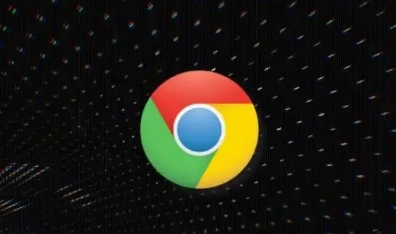
google浏览器GPU加速功能实测效果分享
google浏览器GPU加速功能通过实测效果分享,展示图形处理与性能提升技巧,帮助用户优化浏览器渲染效率与使用体验。
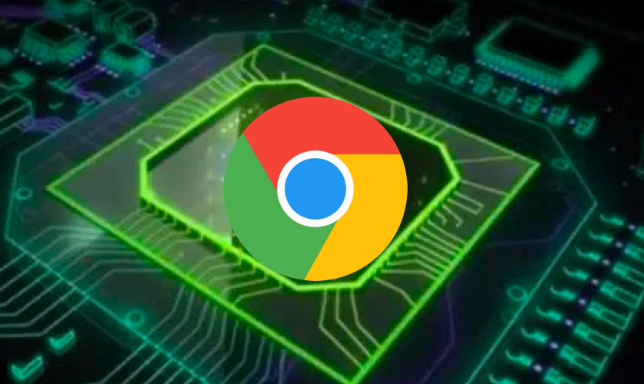
Chrome浏览器自动更新关闭与手动升级教程
Chrome浏览器支持关闭自动更新,方便用户手动升级。本文详解关闭自动更新的具体步骤及手动升级方法,帮助用户灵活控制浏览器版本。
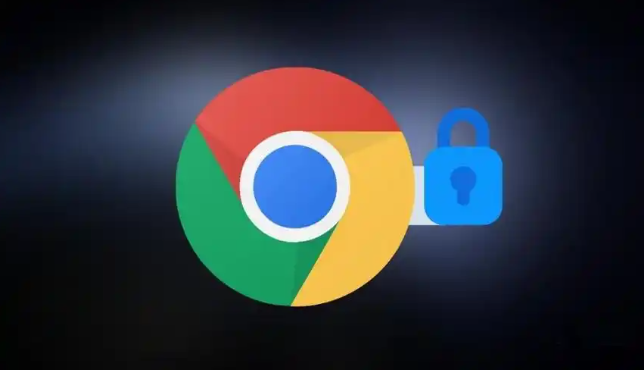
Chrome浏览器标签页恢复功能使用及注意事项
Chrome浏览器内置标签页恢复功能,可帮助用户迅速找回误关闭的网页。本文详细说明功能使用步骤及注意事项,确保浏览过程更高效安全。
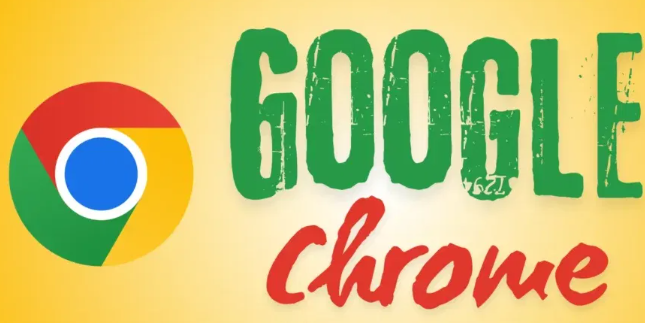
Chrome浏览器历史记录彻底清理删除恢复操作详解
讲解Chrome浏览器历史记录彻底清理和误删恢复的详细操作流程,帮助用户科学管理数据,避免重要信息丢失。
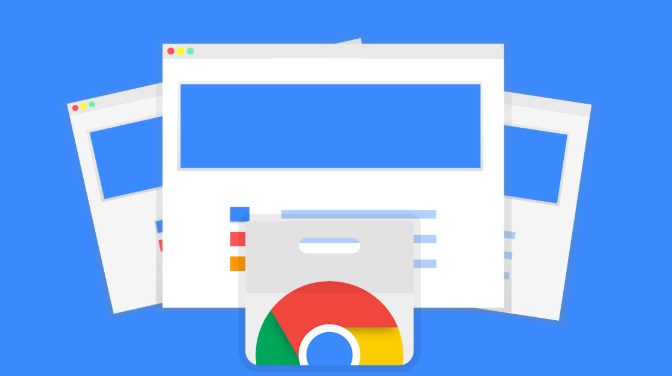
谷歌浏览器下载完成后浏览器功能优化配置深度教程
谷歌浏览器功能优化可通过深度配置提升插件管理、快捷操作和界面布局效率,帮助用户高效使用浏览器。
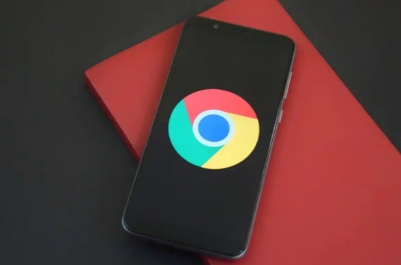
Google浏览器下载音频文件失败怎么办
分析Google浏览器下载音频文件失败的常见原因,提供多种修复方法,确保音频文件顺利下载。
